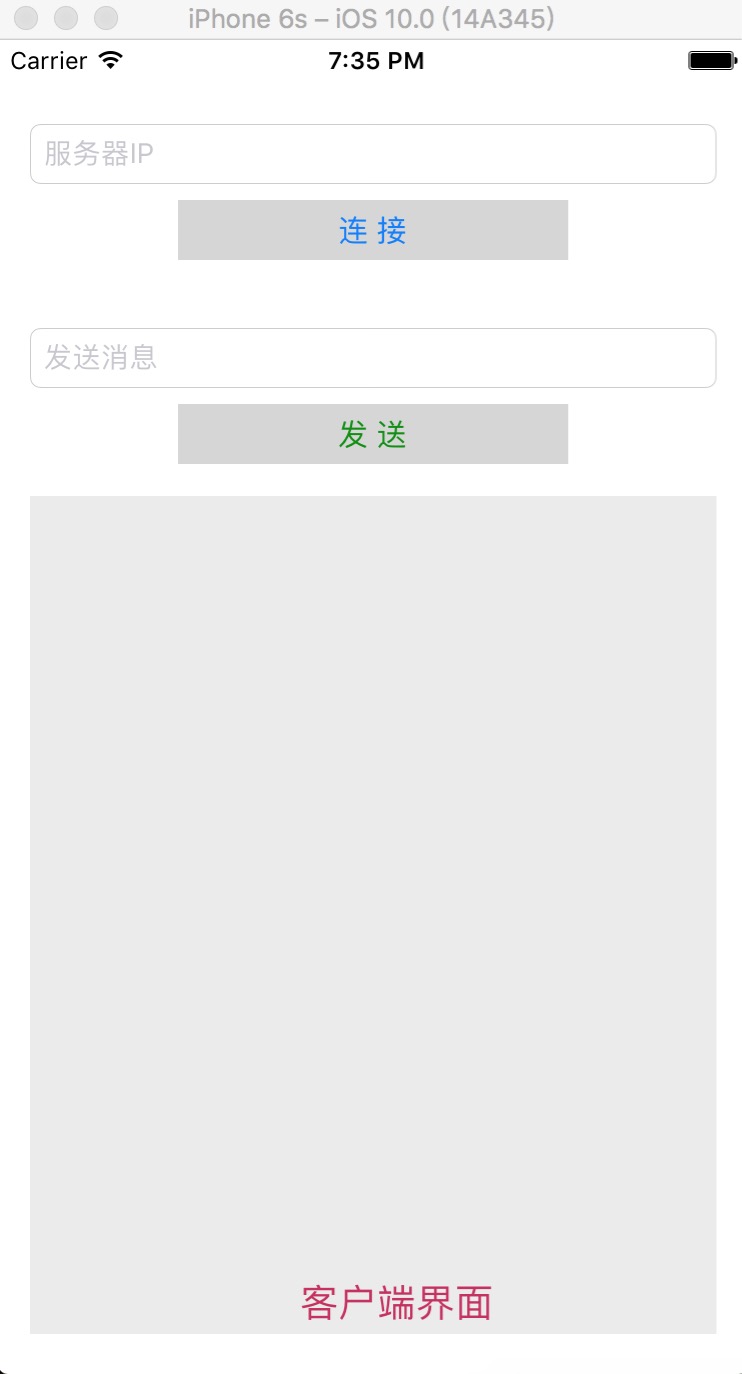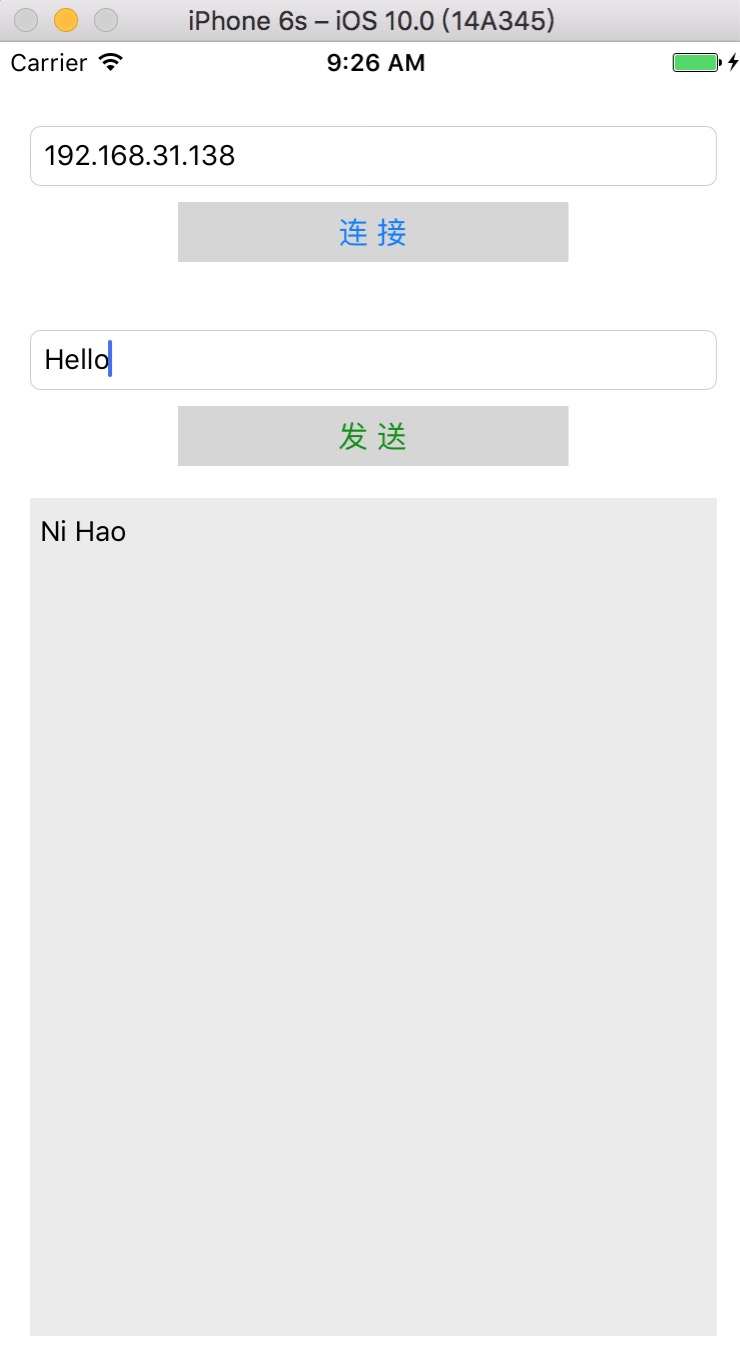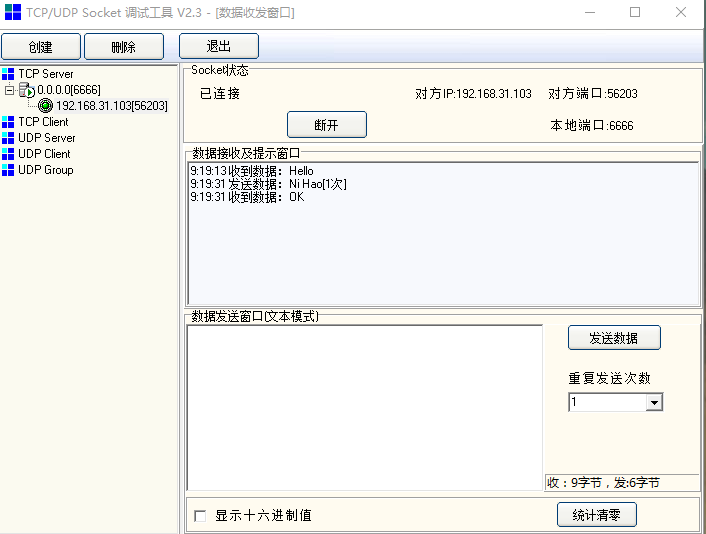Swift3.0 — CocoaAsyncSocket客戶端例子
本文參考了http://blog.csdn.net/taoerit/article/details/51324889這篇博文,這裡對它進行了更新,使用了最新的xCode8和Swift3。在這裡首先要感謝下原文作者,這篇博文幫了我的大忙,我學習過之後也在這裡做一下記錄。
1、服務端用我用的SoketTool除錯工具,執行在WIN10,我只做了一個客戶端。(下載地址:http://download.csdn.net/detail/ycw1142945317/5114329)
2、客戶端Socket通訊用的CocoaAsyncSocket通訊框架,這個框架支援IPv6,據說如果App不支援IPv6的話無法提交到AppStore。
CocoaAsyncSocket直接從GitHub下載:
https://github.com/robbiehanson/CocoaAsyncSocket
怎麼使用CocoaAsyncSocket呢?
我用的是最直接的方法,下載下來解壓後是下面的檔案,找到這兩個檔案,我們用GCDAsyncSocket(TCP),直接將這兩個檔案拖進xCode8
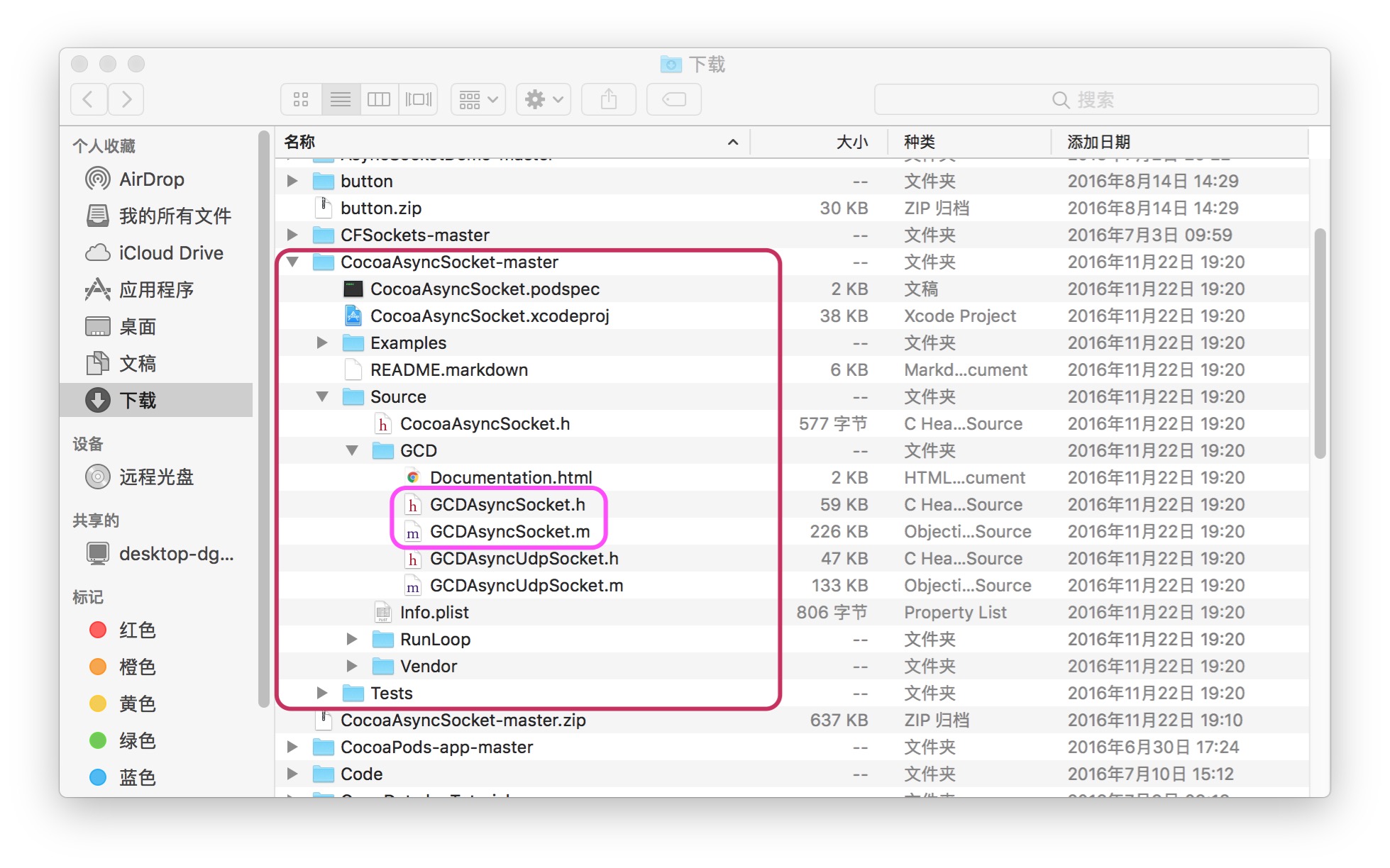
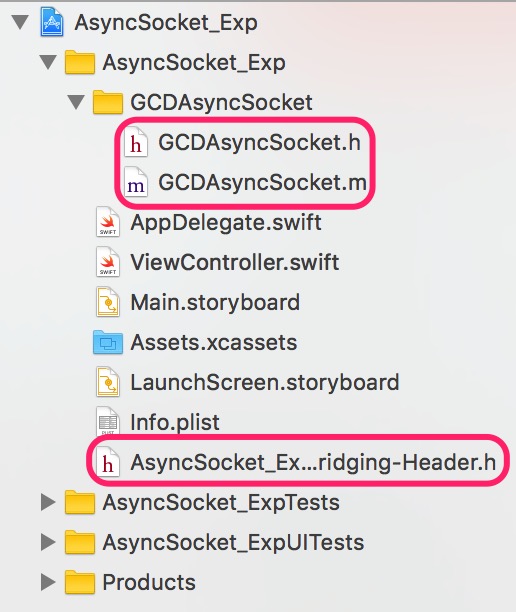
將這兩個檔案拖進xCode後它會提示你是否建立一個Bridge-Header,就點選Create。
然後點選這個標頭檔案並輸入
#import "GCDAsyncSocket.h"這時候按下Command+B重新編譯一下。這樣CocoaAsyncSocket就匯入完畢了。
下面是客戶端介面
進入ViewController.swift
//
// ViewController.swift
// AsyncSocket_Exp
//
// Created by 大老虎 on 2016/11/27.
// Copyright © 2016年 Tiger. All rights reserved.
//
import UIKit
class ViewController: UIViewController, GCDAsyncSocketDelegate {
@IBOutlet weak var serveripInput: UITextField!
@IBOutlet weak var 到這裡客戶端程式就完成了,可以用iOS模擬器來跑一下。
SocketTool截圖為
以上展示的僅為CocoaAsyncSocket的基本用法,若想真正的將其為我所用還需要硬著頭皮去官網看文件,自己需要什麼就用什麼。文件地址為:https://github.com/robbiehanson/CocoaAsyncSocket/wiki/Reference_GCDAsyncSocket